来源:小编 更新:2025-04-18 06:13:29
用手机看
手机里的安卓系统突然出了点小状况,是不是有点慌张呢?别担心,今天就来给你详细说说安卓系统还原的那些事儿,让你轻松应对各种小插曲!
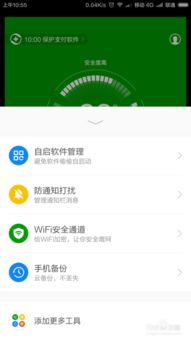
你知道吗,备份就像是给手机穿上了“保险衣”,关键时刻能救你于水火。所以,在开始还原之前,一定要先备份你的手机数据哦!
1. 云备份:现在很多安卓手机都支持云备份功能,比如谷歌账户同步。简单几步,就能把联系人、照片、应用数据等同步到云端,再也不怕数据丢失啦!
2. 第三方应用备份:如果你想要更全面的备份,可以试试像Titanium Backup这样的第三方应用。它不仅能备份应用数据,还能备份系统设置,让你还原后一切如初。
3. 物理备份:当然,你也可以选择将照片、视频等文件手动复制到电脑或外部存储设备,这样即使手机出了问题,数据也不会丢失。

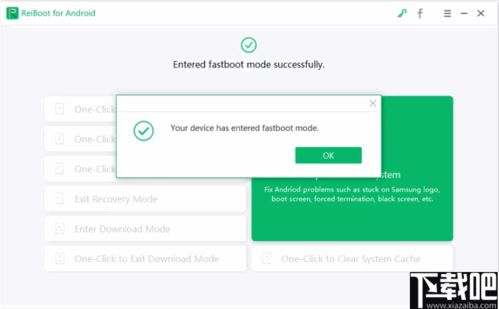
2. 进入恢复模式:通常,你需要同时按住音量键和电源键几秒钟,直到看到设备的启动logo,然后进入恢复模式。不同品牌的手机进入方式可能略有不同,具体请根据你的手机型号查找确认。
3. 选择还原选项:在恢复模式下,使用音量键导航,找到“wipe data/factory reset”选项,然后使用电源键确认。
1. 执行出厂设置:确认操作后,手机会开始恢复出厂设置,这个过程可能会清除一些新的数据,但不用担心,你的重要数据已经在备份中。
2. 等待过程完成:这个过程可能需要几分钟的时间,请耐心等待。
1. 选择重启选项:在恢复屏幕中,使用音量键高亮“reboot system now”,然后使用电源键确认。
2. 设备重启:你的设备现在会重新启动,并且会像新买来时一样,焕然一新!
1. 同步云端数据:如果你之前进行了云备份,现在就可以登录你的谷歌账户,同步云端数据到手机。
2. 安装第三方应用:如果你之前备份了应用数据,现在可以重新安装这些应用,并恢复它们的设置。
3. 手动恢复数据:如果你选择了物理备份,现在可以将备份的文件复制回手机。
怎么样,是不是觉得安卓系统还原其实并没有那么难呢?只要提前做好准备,耐心等待,你的手机就能重获新生,继续陪伴你度过美好的时光!